主页 > 经验 >
建设银行网银盾e路通使用方法 建行网上银行e路通怎么用
建设银行网银盾e路通使用方法 建行网上银行e路通怎么用。我们都知道我们在使用电脑网银的时候,经常会用到银行发给我们的一个小盾。那么今天我们就一起来看看建行的e路通是怎么使用的吧。
登录建设银行网站。 www.ccbttep.cn
点击 下载中心。
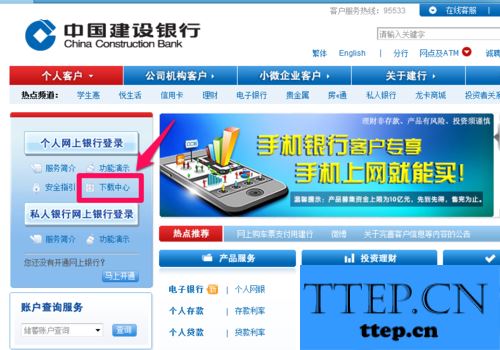
点击 网银E路护航安全组件或往下找。
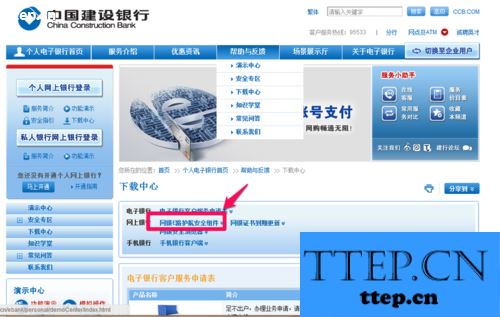
这里有32位版和64位版,按照你的操作系统版本下载,大部分电脑上都是32位版。
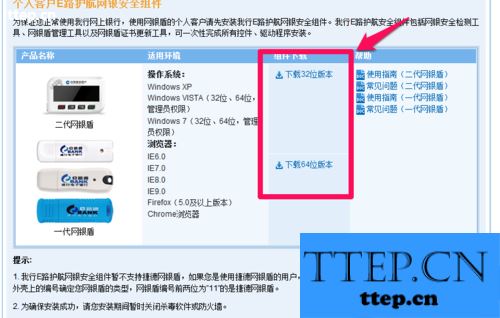
点击 下载,记住下载位置。
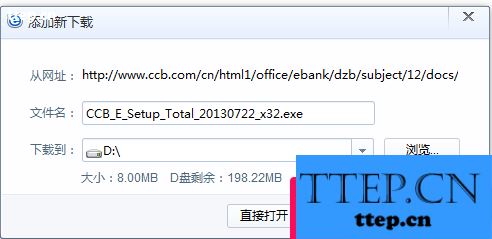
找到你刚下载的文件,点击打开安装。
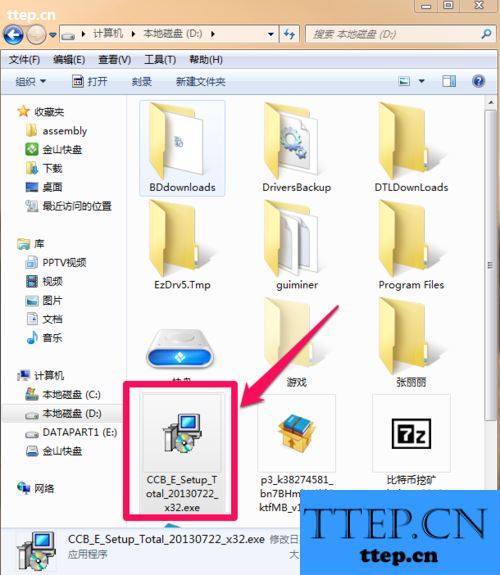
这是安装完成介面。
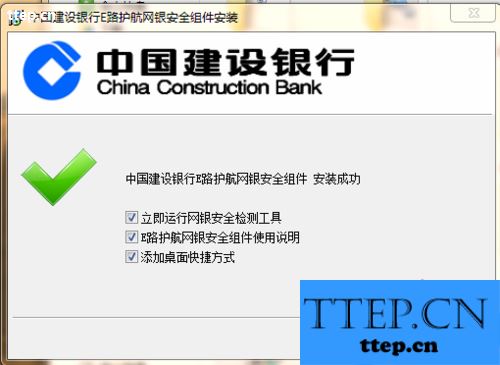
把网银盾用数据线接好。

将连接电脑端接到电脑的USB接口上。

稍等就会完成驱动安装,自动弹出建行网银登录介面,直接输入密码和附加码后点登录就可以正常使用网银盾了。
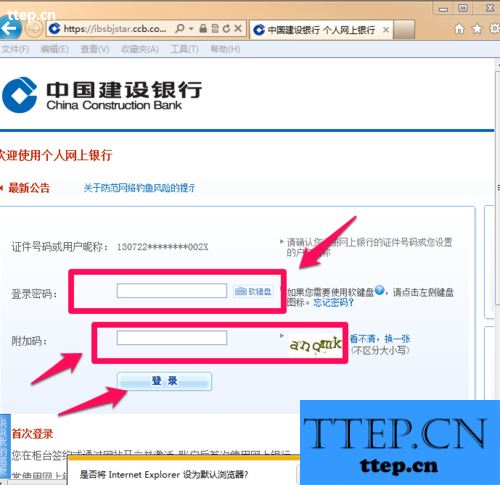
在操作这些关于银行的一些东西的时候,要格外的注意,因为这关乎到我们的个人隐私和个人的财产安全。
登录建设银行网站。 www.ccbttep.cn
点击 下载中心。
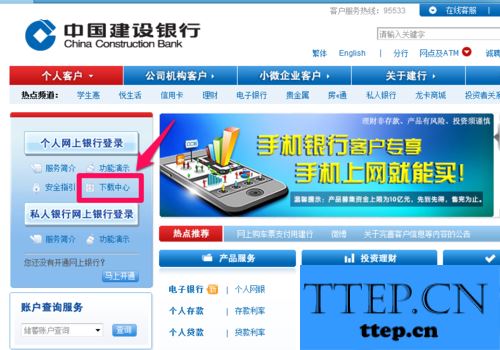
点击 网银E路护航安全组件或往下找。
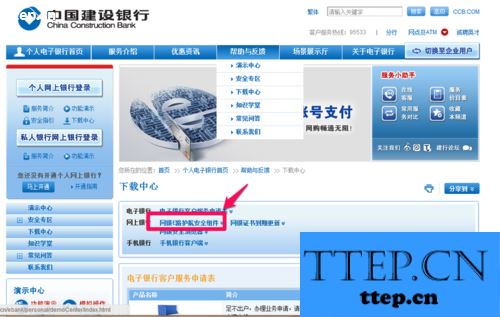
这里有32位版和64位版,按照你的操作系统版本下载,大部分电脑上都是32位版。
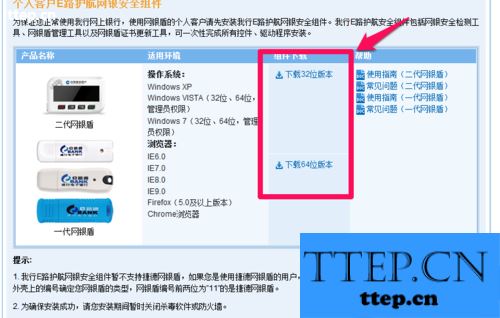
点击 下载,记住下载位置。
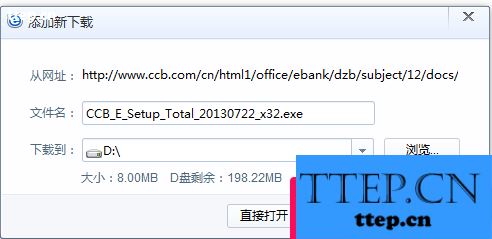
找到你刚下载的文件,点击打开安装。
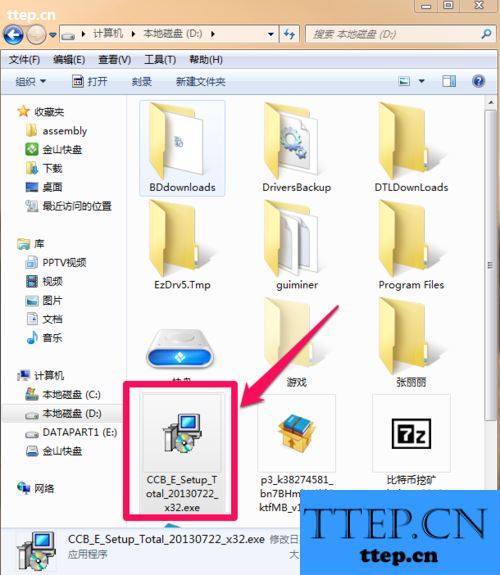
这是安装完成介面。
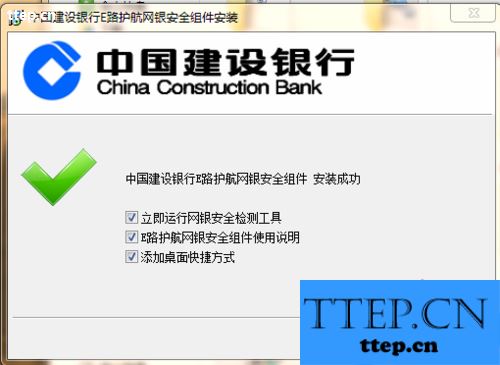
把网银盾用数据线接好。

将连接电脑端接到电脑的USB接口上。

稍等就会完成驱动安装,自动弹出建行网银登录介面,直接输入密码和附加码后点登录就可以正常使用网银盾了。
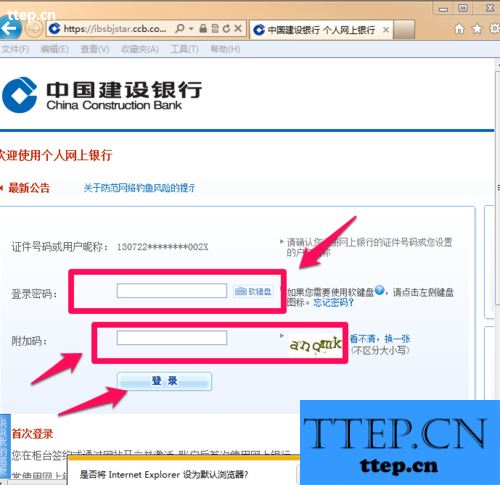
在操作这些关于银行的一些东西的时候,要格外的注意,因为这关乎到我们的个人隐私和个人的财产安全。
- 最近发表
- 赞助商链接
